Unity 之 实用技巧更换编辑器主题
前言
很多小伙伴都知道在Unity编辑器是可以修改运行时的颜色的,在Preferences面板Colors选项上可以任意修改编辑器很多状态下的颜色显示。由于这个更换主题是在Unity2019版本之后才有的功能,所以很多在没有更改主题之前版本学习的童鞋不知道有这个功能,所以这里对换主题进行一个介绍~
虽然这个功能是在Unity2019版本之后增加的,经过测试我发现在2019以上的版本更换到Drak皮肤之后。
一,两种主题效果展示
1.1 浅色主题
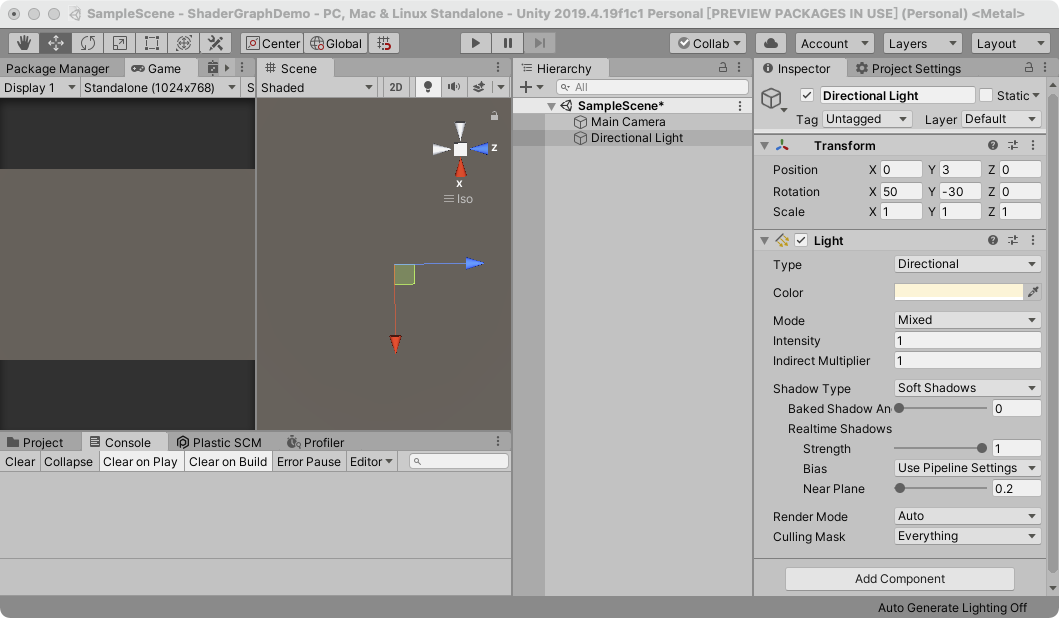
1.2 深色主题
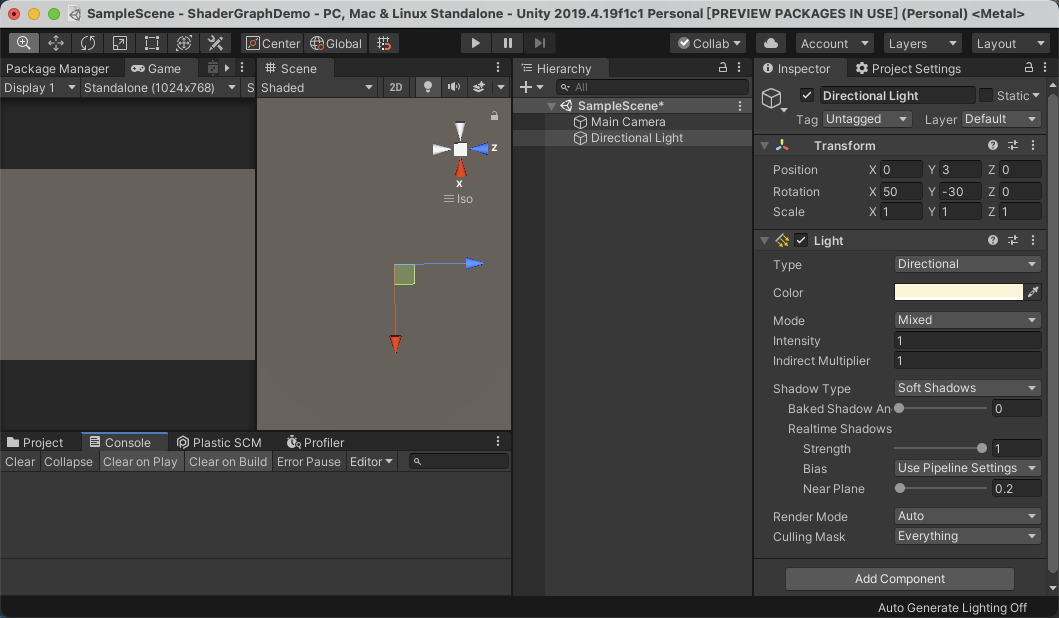
二,Windows更换步骤
在“Editor” 下找到“Preferences…” 打开“Preferences”面板,然后选择第一项“General”下的“Editor Theme”,将“Light”修改为“Dark”即可。
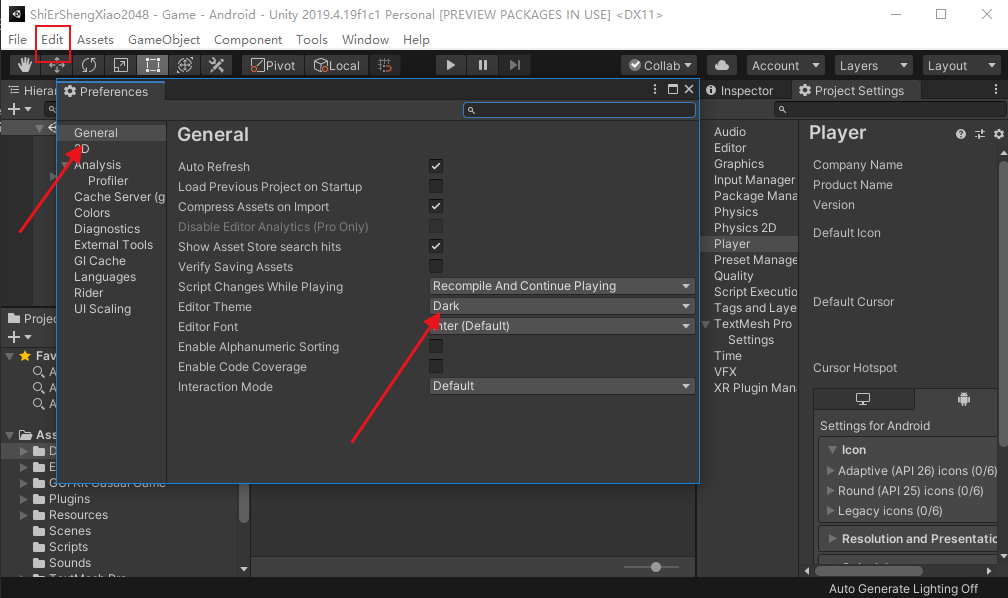
三,Mac更换步骤
在“Unity” 下找到“Preferences…” 打开“Preferences”面板,然后选择第一项“General”下的“Editor Theme”,将“Light”修改为“Dark”即可。

修改后的结果:
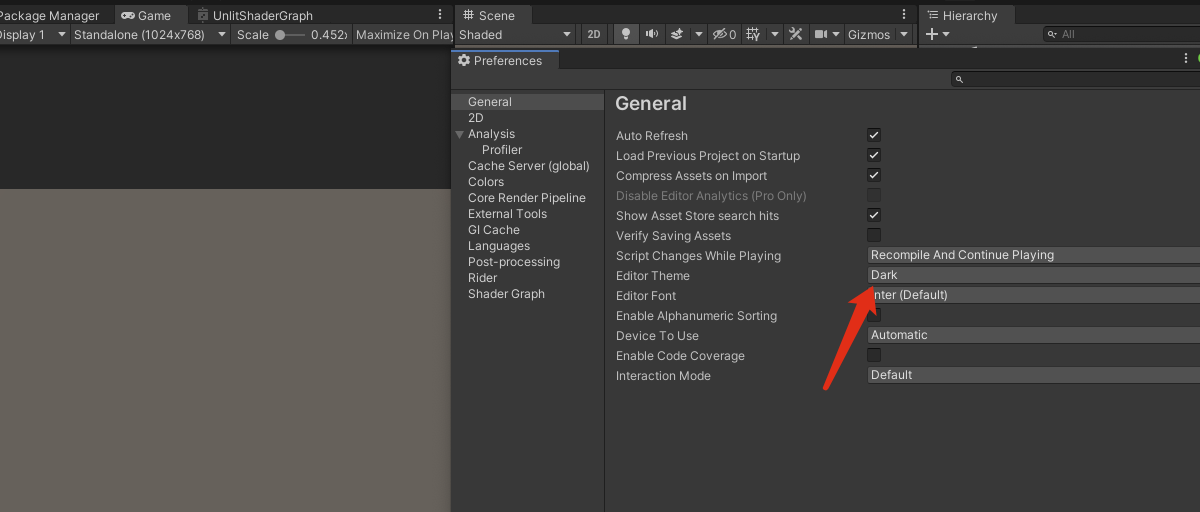
四,低版本换肤
2017,2018 版本可以通过“Editr Skin”这个选项选择“Professional”,达到同样的深色皮肤效果:
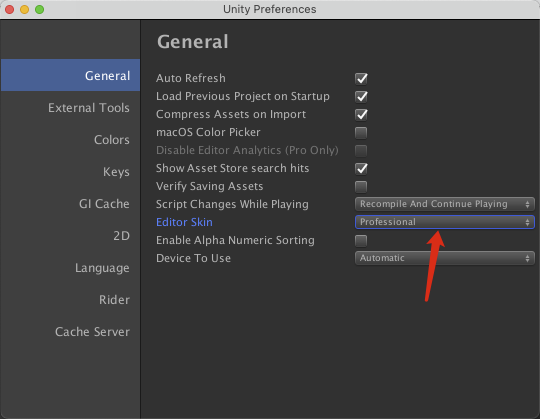
总结
其实在Windows和Mac端的修改步骤是基本一直的,都是在“Preferences”面板上的“General”选项下的“Editor Theme”上进行选择“Light”或者“Dark”即可。而2017,2018相对较低的版本可以通过“Editr Skin”这个选项选择“Professional”,达到同样的深色皮肤效果:
PS:开发的时候遇到过一个问题,不知道什么情况下,在“Dark”主题下,编辑器会显示回灰色(和Light主题一样),但是在“Editor Theme”的选项上却还是“Dark”主题。这时我重新切换了一下主题又显示正确了。不清楚是官方bug,还是我的某些操作导致的这个问题。有知道的童鞋欢迎留言解惑。
- 点赞
- 收藏
- 关注作者


评论(0)